Как сделать идеальный звук
5.0 Оценок: 3 (Ваша: )
В последнее время аудиодорожки 8D набирают большую популярность в YouTube и постепенно вытесняет трёхмерное звучание. Прослушивание такой музыки создает ощущение присутствия в другом измерении, словно вы находитесь на реальном концерте. В этой статье мы постараемся объяснить, как сделать 8D музыку, чем она отличается от 3д и в чем причины ее популярности.
Что такое аудио в формате 8D?
Как работает 8d музыка, что это такое и как создается ощущение реалистичности объема? Это аудио, при прослушивании которого возникает впечатление, что источник звука исходит с разных сторон и расстояний. Это создает эффект присутствия музыки, словно на живом концерте или фестивале. Однако иллюзия звука 360 градусов доступна только при прослушивании музыки в наушниках.
Существует ли такая вещь, как звучание, имеющее восемь измерений? 8Д – просто термин, обозначающий наложение звука на другой звук, при котором сигнал поступает с основных направлений (сверху и снизу, слева и справа) и их четырех комбинаций. По сути, это бинауральный эффект (прослушивание двух тонов немного разной частоты, по одному в каждом ухе), наложенный на стереозвук. Дополнительно некоторые звукорежиссеры добавляют задержку сигнала в 5-30 миллисекунд. Эта комбинация заставляет мозг думать, что звук исходит из разных углов помещения.
Как работает звук 8D?
Как уже было упомянуто, 8D базируется на бинауральном ритме – ощущении, при котором вы слышите в каждом ухе тоны с разными частотами. Чтобы мозг мог обнаружить бинауральные биения и отреагировать на них, частоты должны быть ниже 1000 герц. Например, если левое ухо регистрирует тон с частотой 200 Гц, а правое ухо слышит 210 Гц, бинауральные биения составляют 10 Гц.
Профессиональный процесс создания таких треков схож с тем, если бы вам нужно было сделать 3D звук. Аудио в формате 8д создается путем комбинирования эквалайзера, панорамирования и аудиоэффектов. В эквалайзере изменяется баланс разных частот, панорамирование распределяет звук по различным аудиоканалам.
Научно доказано, что такой тип музыки положительно влияет на здоровье человека. При прослушивании стереофонических 8D треков с бинауральным ритмом организм достигает уровня, как после многочасовой медитации. Возможно, поэтому треки и видеоролики с использованием этого тренда пользуются большой популярностью на YouTube.
Если профессиональное создание аудиоэффектов своими руками вас пугает, быстро добиться нужного результата можно в продвинутом аудиоредакторе. В данном случае мы рассмотрим, как сделать звук объемным в программе АудиоМАСТЕР. В нее уже встроен инструмент создания эффекта вращения, который поможет добиться результата за несколько кликов.
Создаем эффект 8D в аудиоредакторе
Сначала потребуется установить АудиоМАСТЕР, после чего можно приступать к созданию трека в формате 360 градусов. Сделать это можно за несколько простых шагов.
Шаг 1. Добавьте аудиофайл
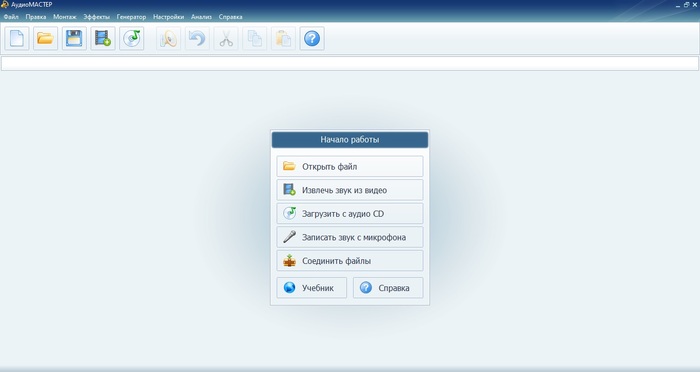
Импортируйте аудиофайл для обработки
Шаг 2. Обработайте трек
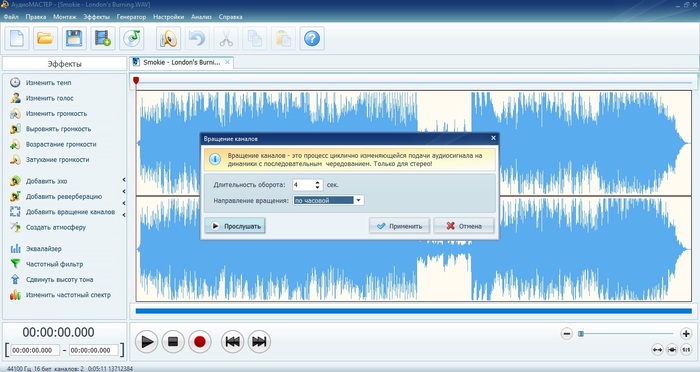
Окно настроек вращения звука в программе АудиоМАСТЕР
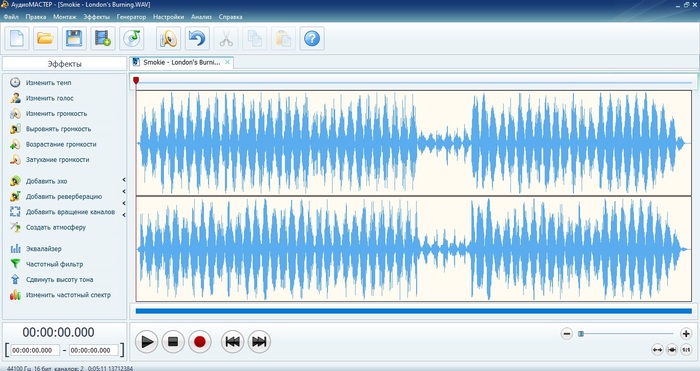
Пример музыкального графика 8D дорожки с вращением 5 против часовой стрелки
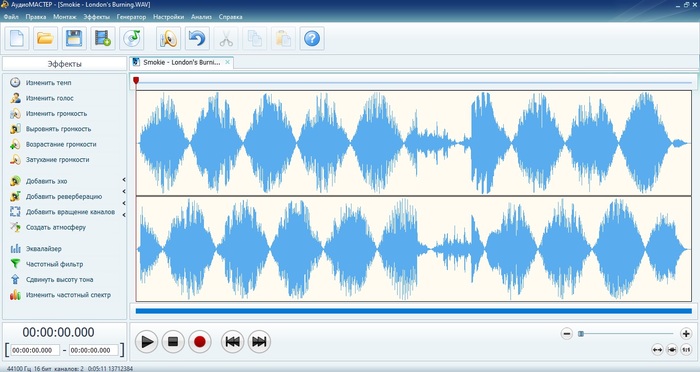
Песня в формате звучания 8D с установками 30 сек по часовой стрелке
Имейте в виду, что пространственное аудио можно создать только из стереодорожки, то есть аудиозаписи с двумя звуковыми волнами. Звучание в такой песне должно идти в оба уха.
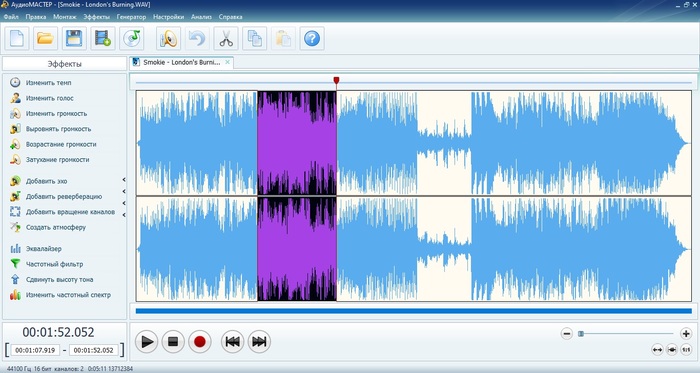
Выделите отдельный участок дорожки, если не хотите изменять всю песню
Шаг 3. Сохраните результат
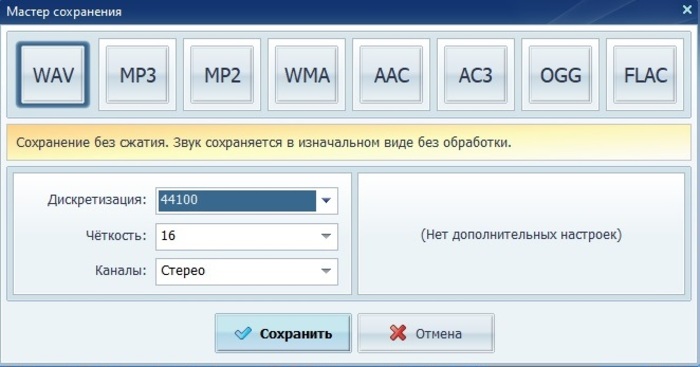
Варианты экспорта звукового файла
Заключение
Как видите, сделать пространственный звук в Windows 10 и версиях младше достаточно просто, если правильно подобрать программное обеспечение. В этом вам поможет АудиоМАСТЕР – русскоязычная программа для редактирования аудио, которая позволяет добиться нужного эффекта простыми настройками. Устанавливать аудиоредактор можно на любую сборку Windows, начиная с версии XP, так что вам не нужно современное оборудование, чтобы добиться желаемого результата. Если вы хотите попробовать силы в аудиомонтаже, скачать программу и опробовать ее функционал можно полностью бесплатно.
Звук с панорамой объёмного стерео (пространственный звук) правильно называется "Dolby Surround". Такой режим звучания достигается за счёт декодирования суммарного и разностного сигналов канала.

Спасибо! Единственная программа, которую потянул мой пк. :) Очень неплохо звучит, спасибо большое! Очень помогли
Редактирование аудио так же важно, как и редактирование видео. Шумный фон и нечеткое повествование сильно снизят качество видео. Если вы ищете мощные редакторы звука для видео, вы попали в нужное место. В этой статье рассматриваются 10 лучших видеоредакторов для Windows, Mac, iOS и Android. Здесь вы можете прочитать и выбрать лучшую программу для редактирования видео и аудио.
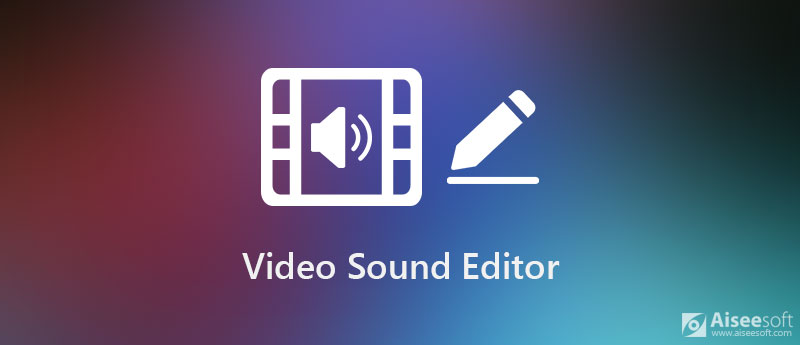
Часть 1: 5 лучших программ для редактирования звука видео для Windows и Mac
Топ 1: Конвертер видео Aiseesoft Ultimate
Aiseesoft Video Converter Ultimate предназначен как для новичков, так и для экспертов. Вы можете добавлять и редактировать несколько аудиодорожек с простыми в использовании параметрами. Поддерживаются практически все видео и аудио форматы. Таким образом, нет необходимости беспокоиться о несовместимости. Вы можете настроить качество звука, обрезать аудиоклипы, добавить фоновую музыку и применить другие эффекты редактирования звука. Кроме того, здесь вы также можете получить множество мощных фильтров для редактирования видео. Aiseesoft VCU может стать вашим лучшим звуковым редактором видео для Windows и Mac.

- Добавляйте одну звуковую дорожку, несколько звуковых дорожек и фоновую музыку с автоматической синхронизацией.
- Обрезайте и объединяйте аудиофайлы в окне предварительного просмотра в реальном времени.
- Добавляйте и редактируйте информацию ID3 с названием, исполнителем, альбомом, жанром и т. Д.
- Скорость в 30 раз выше благодаря усовершенствованной технологии аппаратного ускорения.
- Конвертируйте видео и аудио в более чем 1000 форматов в пакетном или индивидуальном режиме.
- Поделитесь преобразованным видео в Facebook, Twitter и многих других платформах.
- Совместимость с Windows 10/8/7 и Mac OS X 10.7 или выше, включая последнюю версию macOS Monterey.

Топ 2: VideoPad
VideoPad - это некоммерческая бесплатная программа для редактирования звука видео для Windows и Mac. Вы можете редактировать и применять звуковые эффекты в VideoPad бесплатно. Есть бесплатные звуковые эффекты из библиотеки звуковых эффектов VideoPad. Кроме того, вы можете записать и сделать свой собственный саундтрек.
- Импортируйте и микшируйте звуковые дорожки в свой видеофайл.
- Добавьте хоровые, эхо, искажения и другие звуковые эффекты.
- Запишите свой голос или создайте саундтрек к фильму.
- Получите звуковые эффекты из бесплатной библиотеки звуковых эффектов.
- Нет расширенных функций редактирования видео и аудио.
- Скорость загрузки очень низкая.
- Видео-аудиоредактор VideoPad не способен отображать детали от кадра к кадру.
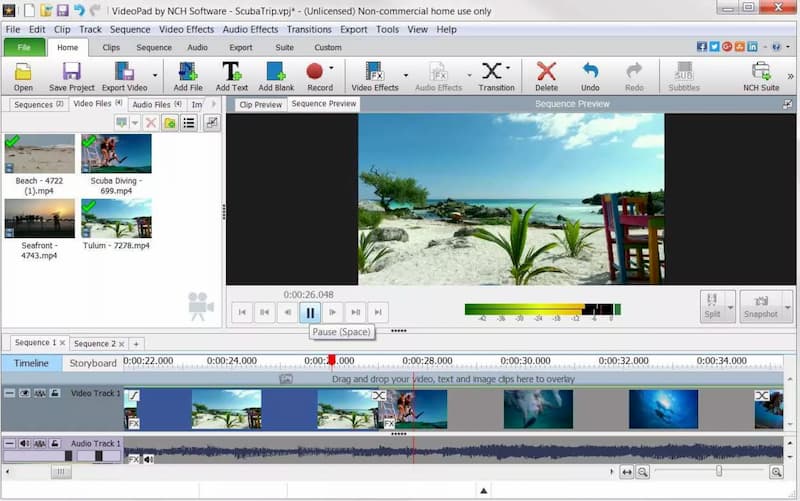
Топ 3: OpenShot
OpenShot - это бесплатный мультиплатформенный редактор видео и звука с открытым исходным кодом. Вы можете обрезать, присоединять, добавлять, удалять и настраивать звуковые дорожки. Встроенный звуковой редактор видео может удовлетворить ваши основные требования к редактированию.
- Редактировать видео и аудиофайлы бесплатно для Windows, Mac и Linux.
- Добавляйте неограниченное количество звуковых дорожек, фоновое видео / аудио и многое другое.
- Визуализируйте свой аудиофайл в виде сигналов.
- Видеоредактор OpenShot иногда тормозит.
- Необходимо упростить процесс настройки OpenShot.
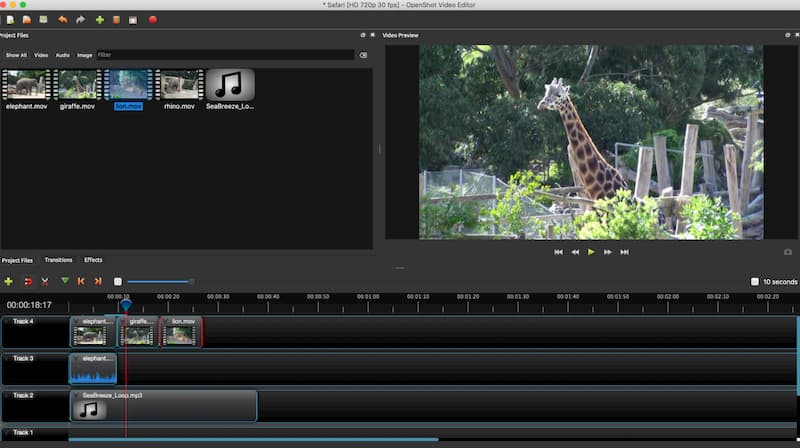
Топ 4: VSDC Бесплатный редактор видео
Вы можете запустить VSDC Free Video Editor, чтобы бесплатно применять несколько видео и аудио эффектов в Windows.
- Используйте визуализатор звукового спектра для визуализации внешних звуковых дорожек.
- Удалить звук из видео в бесплатном звуковом редакторе VSDC.
- Широкая поддержка аудиоформатов и кодеков.
- В версии для Mac нет бесплатного звукового видеоредактора VSDC.
- Новички могут столкнуться с трудностями при использовании огромного интерфейса бесплатного редактора видео VSDC.
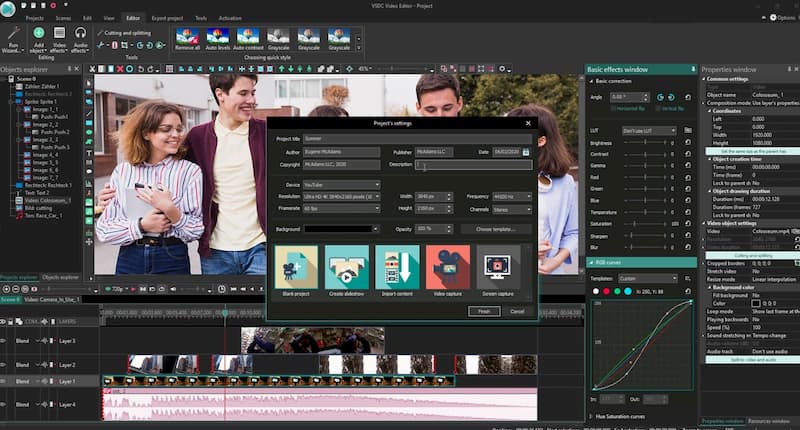
Топ 5: iMovie
iMovie - бесплатный звуковой редактор видео для пользователей Mac. Вы можете бесплатно создавать фильмы и музыкальные файлы на Mac с помощью iMovie. Более того, вы можете использовать iMovie для iOS и Mac для удобного редактирования видео и аудио среди продуктов Apple.
- iMovie можно бесплатно загрузить и использовать на устройствах Mac и iOS.
- Применяйте эффекты постепенного появления и исчезновения звука.
- Гибко настраивайте аудиодорожки с помощью шкалы времени iMovie.
- iMovie несовместим со старыми операционными системами Mac.
- Элементы управления выводом iMovie работают нестабильно.
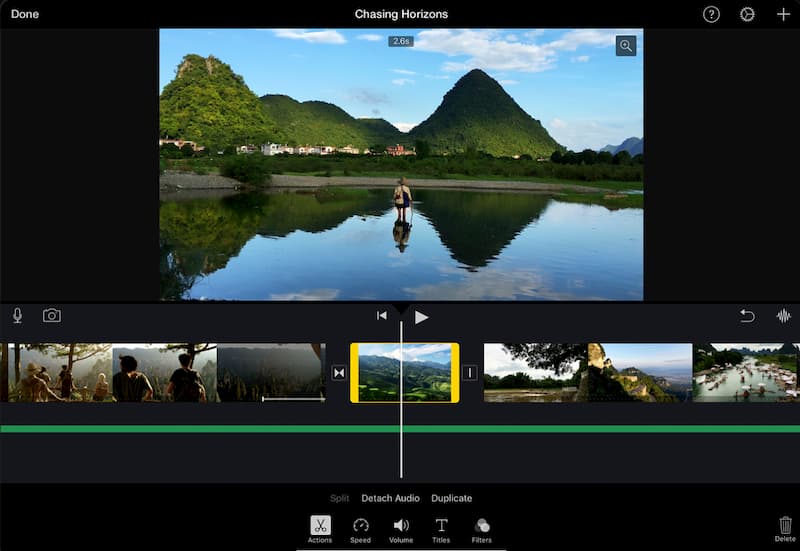
Часть 2: 5 лучших приложений для редактирования звука видео для iPhone и Android
Top 1: звуковой редактор видео
AudroTechMania Video Sound Editor может добавлять, редактировать и отключать звук на вашем устройстве Android. Вы можете выбрать любую часть видео или аудио файла для дальнейшего редактирования.
- Отключить звук выбранного видеоклипа одним щелчком мыши.
- Измените фоновую музыку видео и добавьте новые звуковые дорожки.
- Выполняйте микширование аудио-видео в приложении для редактирования музыки.
- 1. Video Sound Editor содержит рекламу.
- 2. Музыка теряет оригинальность.
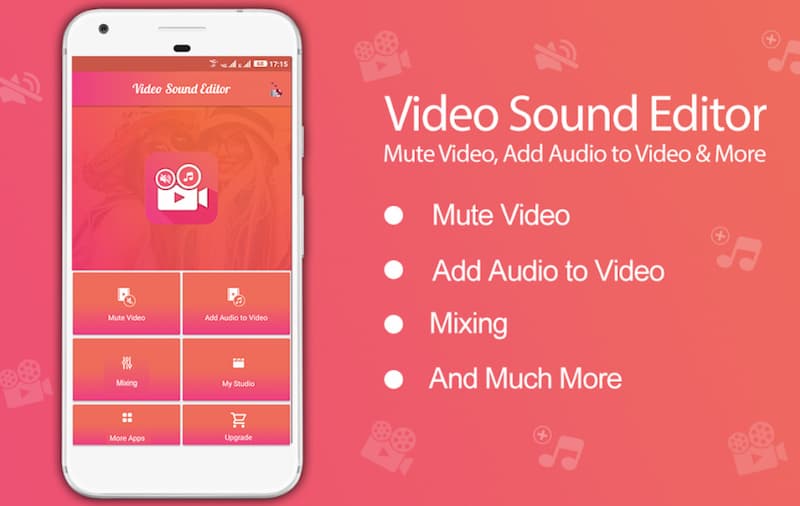
Топ 2: Adobe Premiere Rush
Adobe Premiere Rush - надежное приложение для редактирования звука видео для пользователей iPhone, iPad и Android. Вы можете точно настраивать звуковые эффекты с помощью многодорожечной шкалы времени. Кроме того, вы можете получить балансировку звука и автоматическое приглушение с помощью расширенных инструментов.
- Редактируйте аудиодорожки и применяйте звуковые эффекты в приложении Adobe Premiere Rush.
- Умно регулируйте громкость фоновой музыки с помощью автоматического микширования звука одним щелчком мыши.
- Приложение Adobe Video Sound Editor - достойное приложение для экспертов и профессионалов.
- Необходимо обновить, чтобы получить премиальные саундтреки, звуковые эффекты, петли и многое другое.
- Невозможно добавить более четырех слоев видео- и аудиодорожек.
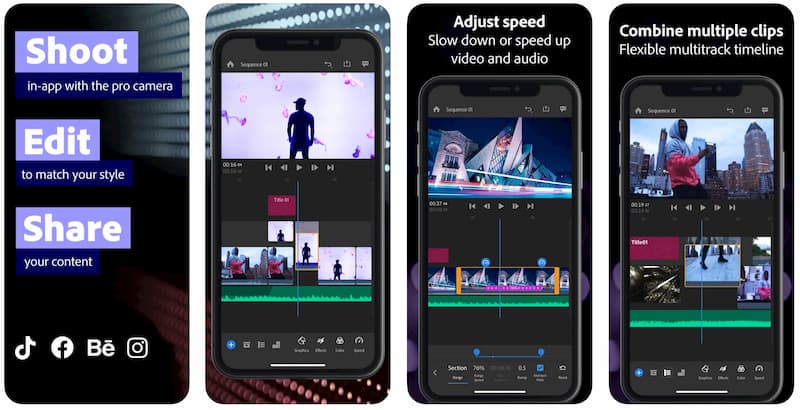
Топ 3: PowerDirector
PowerDirector - хорошее мобильное приложение для редактирования звука видео для пользователей Android 5.0 и более поздних версий. Вы можете бесплатно использовать некоторые базовые функции редактирования видео и звука. Если вы хотите получать неограниченное количество музыки, звуков, видеоматериалов и наклеек для коммерческого использования, вам необходимо перейти на версию Premium.
- Обрезайте, соединяйте и объединяйте звуковые дорожки на Android.
- Используйте средство смены голоса, чтобы применить необычные звуковые эффекты.
- Получите сотни бесплатной фоновой музыки, звуков, эффектов, шаблонов и фильтров.
- APK-файл видеоредактора PowerDirector содержит рекламу.
- Некоторые пользователи жалуются, что PowerDirector иногда тормозит и дает сбой.
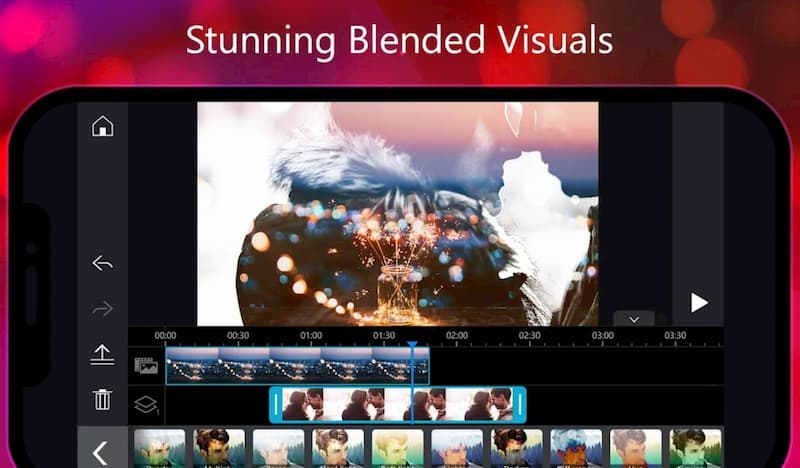
Верх 4: сращивание
Splice - это высококачественный звуковой редактор для iPhone, iPad и iPod touch. Вы можете добавить в свое видео бесплатную музыку и звуковые эффекты. Также поддерживается использование песни из вашей коллекции iTunes в приложении для редактирования аудио-видео Splice.
- Получите бесплатные источники мультимедиа или используйте песню из собственной библиотеки iTunes.
- Используйте встроенный диктофон для добавления повествования или индивидуальных звуковых эффектов.
- Обрезайте и микшируйте пользовательские аудиодорожки с высокой точностью.
- Splice поддерживает пользователей iOS 13 и более ранних версий. Пользователи iOS 12, iOS 11 и более ранних версий не могут редактировать видео и аудио с помощью Splice.
- Splice нельзя использовать полностью бесплатно. Покупки в приложении необходимо совершать по цене от 1.99 до 69.99 долларов.
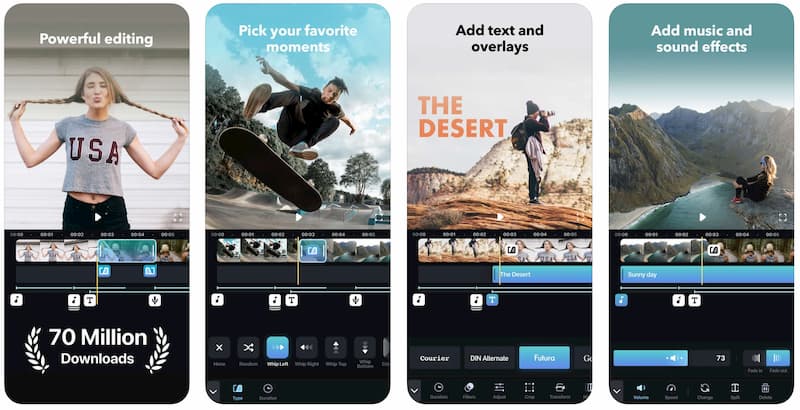
Топ 5: Quik
Quik - бесплатное приложение для редактирования звука видео для пользователей iOS и Android. Несмотря на стандартные фильтры для редактирования видео и аудио, Quik может автоматически включать звук при обнаружении голосов. Кроме того, вы можете вставить саундтрек в любое место песни.
- Вставляйте аудиодорожки из более чем 100 бесплатных песен, собственной библиотеки iTunes и облачной музыки из iCloud Drive, Dropbox, Google Drive и Box.
- Синхронизация переходов в такт музыке автоматически.
- Когда Quik обнаруживает голоса, он может автоматически включать звук.
- Некоторые пользователи надолго застревают на экране загрузки Quik.
- Quik иногда дает сбой при редактировании больших видео и аудио файлов.
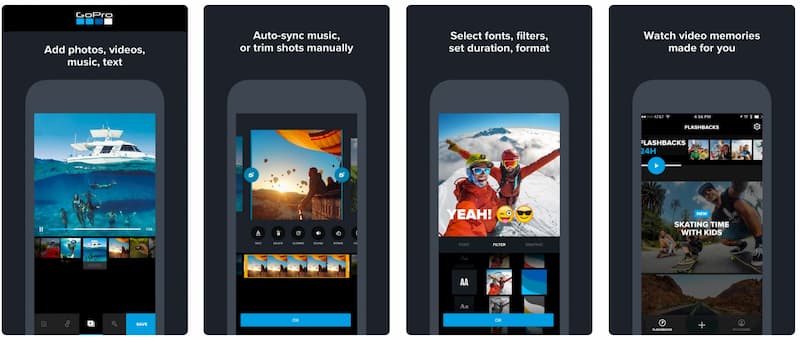
Часть 3: Как отредактировать звуковую дорожку вашего видео
Если вы ищете мощный и удобный для начинающих звуковой редактор, Aiseesoft Video Converter Ultimate может стать вашим первым выбором. Вы можете быстро создать великолепное видео с расширенными фильтрами и эффектами. Вот как вы делаете потрясающее видео с помощью программного обеспечения для редактирования видео и звука.
Бесплатно загрузите, установите и запустите Aiseesoft Video Converter Ultimate. Нажмите Добавить файлы на верхней панели инструментов. Или вы можете перетащить видео прямо в основной интерфейс.

Нажмите Редактировать значок для разделения, объединения, поворота, отражения, добавления водяного знака и других основных эффектов. Вы можете быстро воссоздать видеоматериал в полный файл.

Перейдите в Аудио раздел для запуска встроенного аудиоредактора. Выберите, какую звуковую дорожку вы хотите воспроизвести. Или вы можете нажать + рядом, чтобы импортировать новую звуковую дорожку. Отрегулируйте его громкость и включите эффект задержки. Нажмите OK для сохранения изменений.

Существует также редактор музыки из фильмов, который вы можете использовать. Вернитесь к основному интерфейсу. Нажмите MV на верхней панели инструментов. Импортируйте видеозаписи и изображения по порядку. Наведите указатель мыши на любой клип в рабочей области. Щелкните значок Аудио значок, чтобы добавить звуковую дорожку. Вы можете сразу проверить эффект в реальном времени в окне предварительного просмотра.

Кроме того, вы можете перейти на Настройки для настройки параметров звуковой дорожки. Нажмите Экспортировать чтобы сохранить окончательный файл. Или вы можете установить формат и настройки выходного видео. Нажмите Конвертировать все чтобы экспортировать видео аудио файл.

Часть 4: Часто задаваемые вопросы по редакторам звука для видео
Как убрать звук из видеоредактора?
Найдите сурдинка значок, чтобы отключить звук видео. Или вы можете переместить Громкости ползунок на 0. Это также полезный способ отключить звук в видео.
Есть ли онлайн-редактор звука для видео
Да. Вы можете редактировать звуковую дорожку видео с помощью video2edit, kapwing, twistedwave, clipchamp и других. Однако у большинства онлайн-редакторов звука есть ограничения на размер файла.
Как отредактировать видео громче
Чтобы уменьшить громкость, вы можете щелкнуть правой кнопкой мыши видео на временной шкале. Найдите и выберите громкость видео. Или вы можете найти ползунок громкости, чтобы гибко изменять громкость видео или аудиоклипа.
Вот и все о 10 лучших видеоредакторах. Вы можете свободно редактировать звуковые дорожки и применять другие звуковые эффекты. Если вы новичок в редактировании звука видео, рекомендуется использовать Aiseesoft Video Converter Ultimate. Вы можете скачать его бесплатно и попробовать прямо сейчас.
Что вы думаете об этом посте.
Рейтинг: 4.9 / 5 (на основе голосов 172) Подпишитесь на нас в
Как смешать песни вместе? Узнайте, как смешивать музыку с программным обеспечением для микширования аудио в этом посте.
Какой лучший аудиоредактор среди программного обеспечения для редактирования видео онлайн, аудиоредактора Windows / Mac, бесплатного редактора звука и т. Д.? Прочитайте обзор, чтобы выбрать лучший.
Статья представляет собой подробное руководство о том, как сделать анимированный GIF-файл в Photoshop из видеофайлов и фотографий.

Видео конвертер Ultimate
Video Converter Ultimate - превосходный видео конвертер, редактор и энхансер для преобразования, улучшения и редактирования видео, DVD и музыки в 1000 форматов и более.
5.0 Оценок: 2 (Ваша: )
За эффектным роликом всегда стоит достойная музыка. Гармония визуального ряда и мелодии – настоящая магия, которая превращает видео в самостоятельный, законченный продукт. Так что, работая над тем или иным роликом, не забывайте о таком мощном инструменте воздействия как звуки. Из этой статьи вы узнаете, какой должна быть музыка, чтобы зритель не мог оторваться от видео, а также научитесь создавать профессиональные аудиоэффекты в программе ВидеоШОУ.

Эффектная музыка в видео – действенный способ вызвать эмоциональный отклик в зрителе
Как подобрать идеальную музыку: 3 главных критерия
Не каждая мелодия будет звучать в унисон вашему ролику. Как выбрать трек, который сольётся с атмосферой видео и будет идеально дополнять визуальный ряд? Профессионалы советуют руководствоваться тремя критериями.
Самый простой способ проверить, подходит ли вам та или иная музыка, – пустить в ход воображение. Закройте во время прослушивания глаза и представьте, что могло бы происходить под эти звуки. Восприятие субъективно, но с простыми истинами не поспоришь – весёлая музыка вряд ли вызовет депрессивные ассоциации, и наоборот.

При выборе стиля музыки отталкивайтесь от эмоций, которые она должна вызвать у зрителя
Аудиоэффекты для новичков: 3 приёма от профессионалов
Просто наложить музыку на видео иногда недостаточно. Чтобы ролик смотрелся (и звучал!) эффектно, предлагаем использовать в работе три несложных и интересных трюка, которые точно не оставят зрителя равнодушным.
Заставить кадры сменять друг друга в такт музыке – самый простой способ добиться единения между аудио и видео. К тому же, приём отлично подойдёт для усиления динамики и энергичности ролика. Главный принцип прост: на каждый бит – новый кадр. Заранее нарежьте видео на несколько частей. Чем они короче – тем удобнее их будет комбинировать. Подберите несколько ритмичных треков и поэкспериментируйте с разными вариантами сочетания музыки и нарезанных кадров.
Профессиональные эффекты своими руками: краткая инструкция
Чтобы применить все эти приёмы на практике, вам потребуется мощный видеоредактор. Качественно смонтировать ролик и настроить аудиоэффекты вы сможете в ВидеоШОУ. Софт отлично подойдёт как новичкам, так и более опытным видеомейкерам. Попробуйте свои силы и оцените возможности программы, создав эффект паузы своими руками.
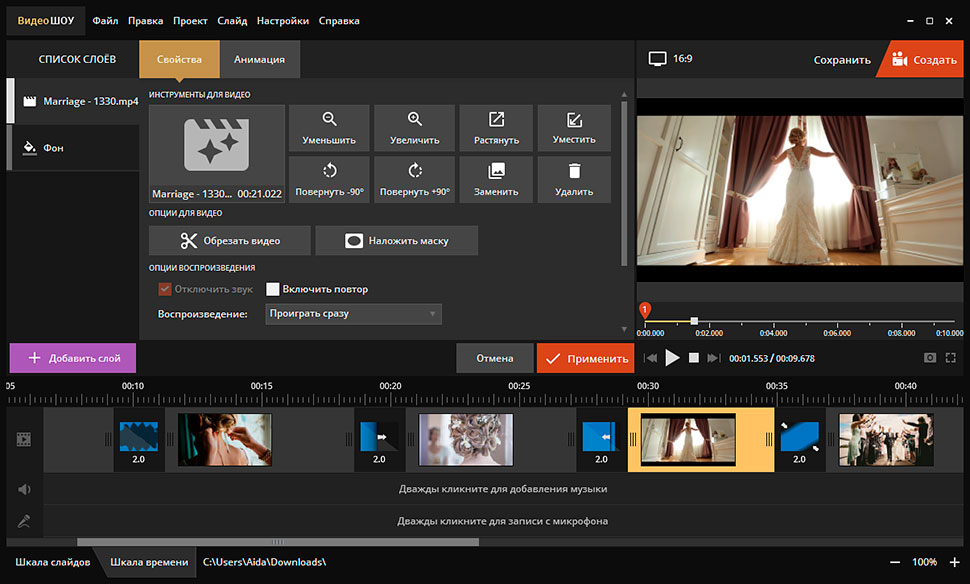
С продвинутым редактором вы без труда смонтируете ролик на профессиональном уровне
Уделите время предварительной подготовке – вам нужно определить кульминационный момент для паузы, найти два музыкальных трека, а также скачать ВидеоШОУ. Справились? Следуйте инструкции ниже и результат вас точно удивит!
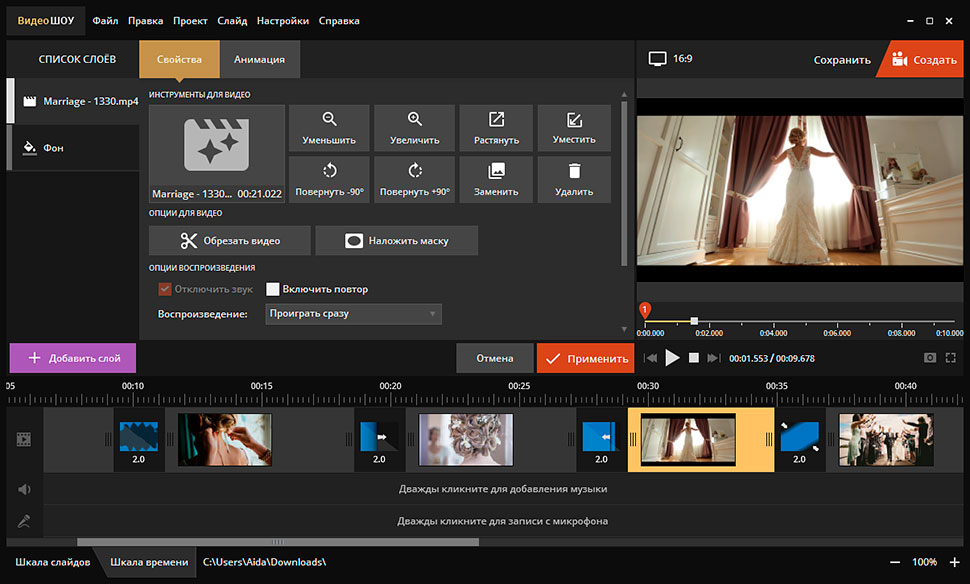
Шаг №1
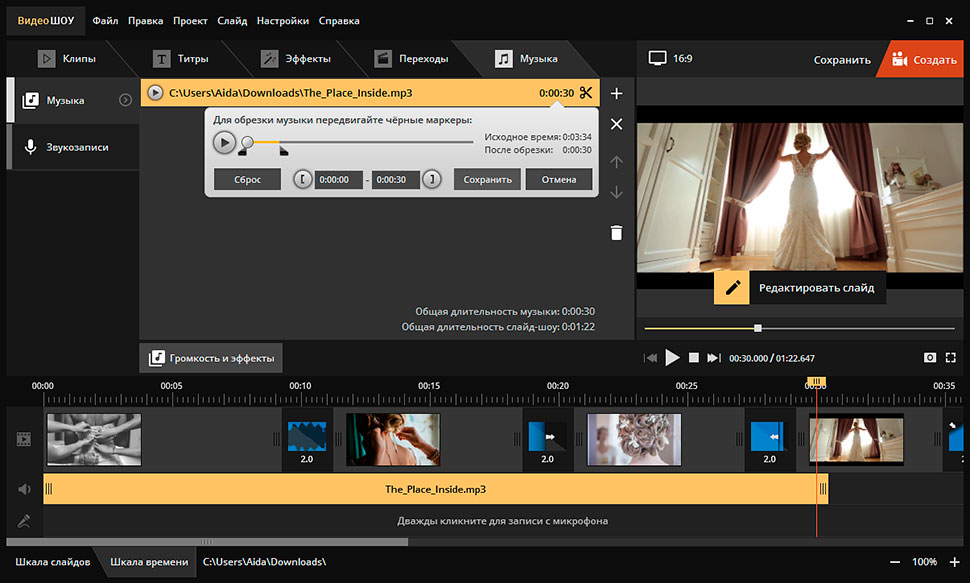
Шаг №2
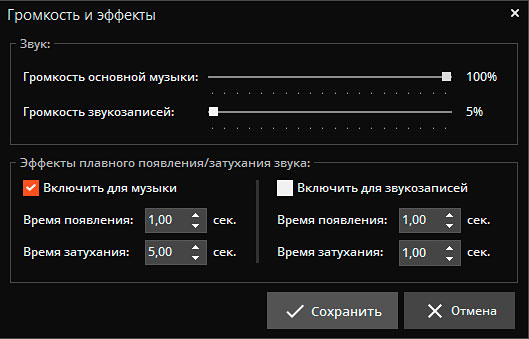
Шаг №3
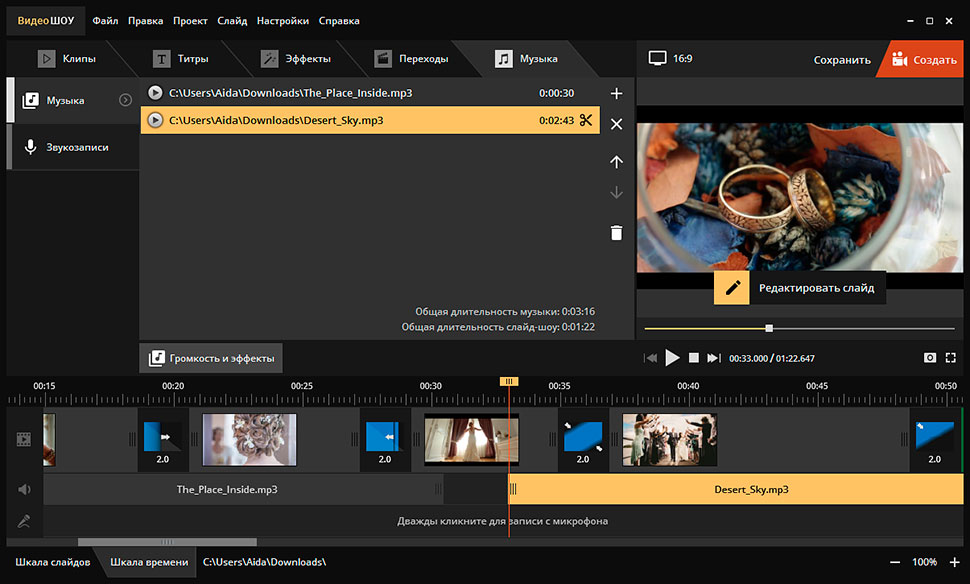
Шаг №4
Сложно поверить, но это всё! Редактор ВидеоШОУ позволил создать эффектный профессиональный приём всего за 4 простых шага. Пользуясь этой программой, вы быстро освоите основы качественного монтажа и откроете для себя мир поразительных роликов.
Вокал — залог успеха практически любого трека. Поэтому важно, чтобы инженеры полностью понимали, как лучше всего его записать и встроить в микс. В этой статье мы разбиваем технические особенности записи и обработки вокала: от размещения микрофона до наложения эффектов.

Вокал делает треки запоминающимися. Не важно, будь то битбокс или просто крики под гитарное соло и синтезаторы. Трудно отрицать, что именно сочетание правильных мелодии и текста проще всего врезаются нам в голову на долгие и долгие годы. В этой статье мы рассмотрим процесс записи вокала и расскажем о некоторых уникальных техниках работы с этим инструментом.
Микрофон
Существует множество факторов и потенциальных препятствий, которые лежат между инженером, вокалистом и великолепно звучащим вокалом. В этом блоке мы проследим цепочку событий от начала до конца, начиная с одного из самых важных решений, которые должен принять любой инженер: выбора микрофона.
Сразу отметим, что в большинстве студийных записей используются конденсаторные микрофоны с большой диафрагмой. Если вы отправитесь в профессиональную студию для записи вокала, скорее всего, там вы найдете целый шкаф для микрофонов, изобилующий потрясающими моделями.
Важно понимать, что не существует универсального решения для записи вокала. Разные голоса и стили исполнения подходят для разных микрофонов. Некоторые звучат потрясающе на более мягком, теплом и интимном вокале, в то время как другие лучше реагируют на певцов, которые любят громко и четко выговаривать все слова и фразы. Одни микрофоны лучше настроены на захват верхних частот, другие более богато звучат на средних. У всех микрофонов свои особенности.
Выбрав походящий микрофон, вам нужно будет решить, добавлять ли перед аудиоинтерфейсом отдельный предусилитель. Большинство современных аудиоинтерфейсов обладают встроенной функцией фантомного питания (которое необходимо для конденсаторного микрофона) и позволяют настраивать уровни записи. Так что можно записывать вокал прямо в DAW, не оборудуя перед интерфейсом целую вереницу различных железок для обработки звука.
Однако точно так же, как и модель микрофона, любая обработка на канале, через которую вы проводите сигнал, будет оказывать существенное влияние на звучание вокала. Это связано с внутренним устройством девайсов для обработки. Они предназначены для обогащения звука и, в некоторых случаях, для управления динамикой. Voxbox от Manley и Avalon VT-737SP от Avalon Design — два отличных примера канальной обработки для записи вокала. Оба включают в себя модули эквалайзера и компрессора и, что особенно важно, используют ламповую схему для добавления приятных гармонических искажений и текстуры.
Работа с вокалом в DAW, можно сказать, избаловала нас в отношении того, насколько большие изменения эквалайзером и компрессором мы хотим внести до записи на компьютер. Ведь мы знаем, что у нас еще будет возможность изменить эти (и многие другие) эффекты позже в процессе аранжировки и сведения. Но добившись сильного и характерного звука с самого начала вы сэкономите кучу времени в дальнейшем на его полировку. Канальная обработка эффектами поможет вам сформировать желаемый звук еще до записи.
Однако стоит отметить, что ваша DAW и/или аудиоинтерфейс действительно могут стать золотой серединой в этом вопросе. Они позволяют формировать звуковой тракт с помощью программных плагинов, таким образом после записи вокала можно будет более тщательно настроить их работу в будущем. Например, производитель аудиоинтерфейсов и плагинов Universal Audio создал множество высококачественных эмуляций наиболее востребованных в мире устройств для обработки сигнала, эквалайзеров и компрессоров. А интерфейсы UA позволяют пользователям решать, нужно ли фиксировать весь звуковой тракт эффектов в аудиофайл.
Основы звукозаписи
Какой бы вариант работы вы не предпочли, есть некоторые основы, которые нужно знать каждому независимо от используемого оборудования и условий записи. В первую очередь нужно всегда следить за уровнем поступающего сигнала, который ни при каких обстоятельствах не должен пиковать, или другими словами, уровень входящего сигнала в вашей DAW не должен достигать красного цвета. Не существует стопроцентного способа безболезненно убрать цифровое искажение из записи. И в отличие от некоторых форм аналогового искажения, его цифровой собрат звучит максимально не музыкально.
Также важно помнить, что в вашей DAW фейдер, который управляет громкостью записываемого канала, отвечает не за входной уровень. Он регулирует громкость звука при его воспроизведении с компьютера уже после записи. Чтобы правильно выстроить все уровни, нужно настраивать свой аудиоинтерфейс и приборы канальной обработки, если вы их используете.
Поэкспериментируйте с расстоянием между певцом и микрофоном. В этом также могут помочь поп-фильтры, поскольку они служат разделителем между вокалистом и микрофоном. Разместите поп-фильтр на нужном расстоянии и попросите исполнителя спеть прямо в него. Правильное расстояние будет зависеть от громкости голоса вокалиста и чувствительности микрофона. Некоторые модели справляются лучше при небольшой дистанции, другие наоборот. В целом, расстояние от 10 до 15 см является отличной отправной точкой для большинства вокалистов и микрофонов.

Талант
Последние несколько абзацев были посвящены чисто техническим аспектам. Но даже самое лучшее в мире оборудование и энциклопедические знания техники записи вокала не могут спасти бездарное исполнение. Если вы хотите великолепно звучащий вокал, вам понадобится великолепный певец.
Но что делает певца великим? Конечно, это субъективный вопрос. Однако по сути вам нужен тот, кто сможет правильно передать всю суть песни, тот, кого вы захотите переслушивать снова и снова. Таких людей найти сложно. Есть много посредственных вокалистов, которые способны отлично попадать в ноты и тайминг. Но тех, кто может уловить волшебство песни, тех, кто живет и дышит сантиментами, найти не так просто.
Возможно, у вас уже есть кто-нибудь на примете, кто отвечает вашим требованиям. Возможно, вы сами тот человек. Если нет, придется потратить некоторое время на изучение портфолио вокалистов в Интернете. Попробуйте поспрашивать у ваших друзей продюсеров, не могут ли они кого порекомендовать. Если вы сомневаетесь в своих способностях правильно записывать и продюсировать профессионального вокалиста, просто помните, что фантастический вокал, записанный плохо, будет содержать в себе больше энергии и эмоций, чем непримечательное исполнение, записанное через лучшее в мире оборудование. Всегда отдавайте предпочтение таланту.
Запись и редактирование
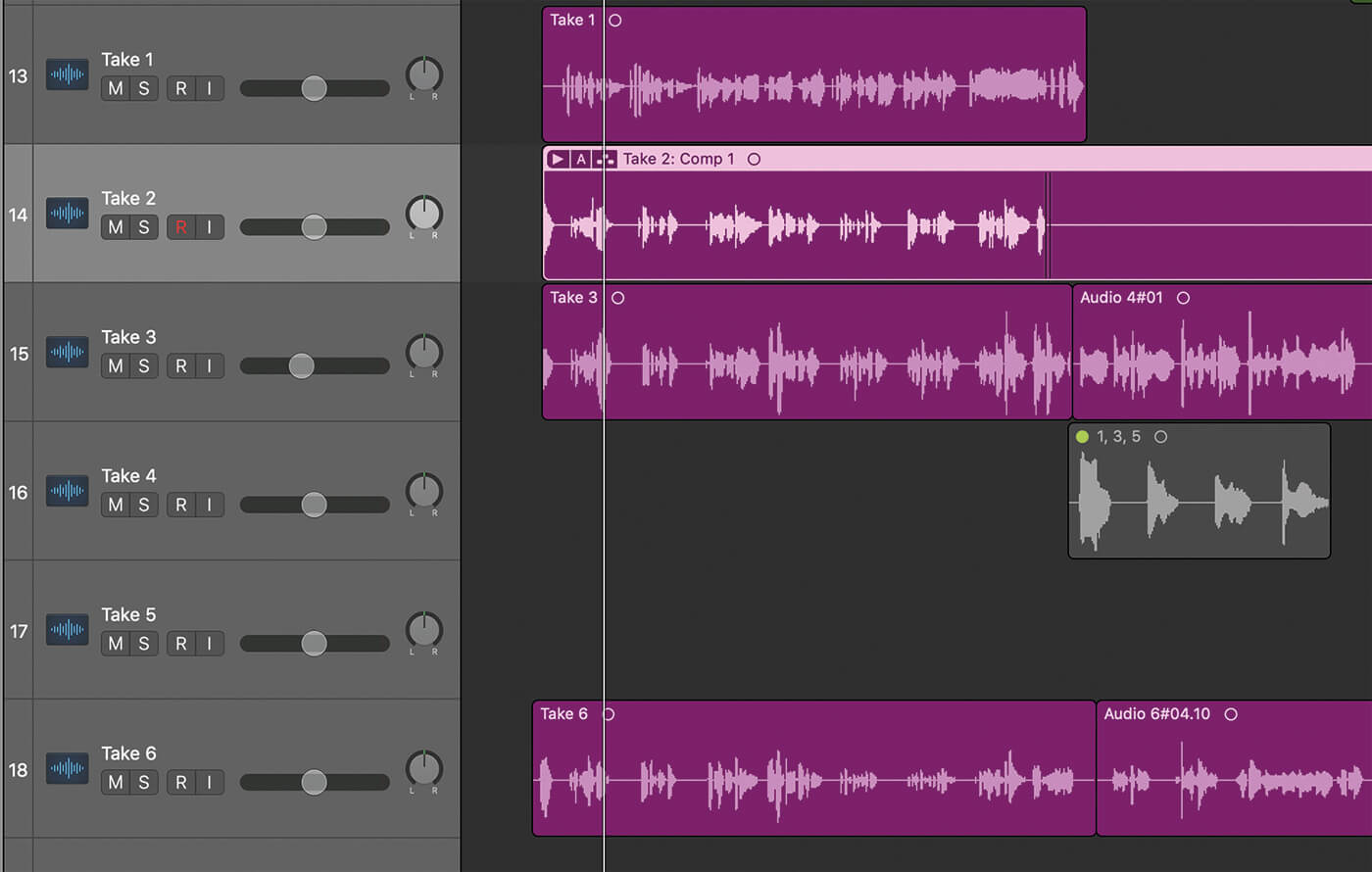
При редактировании начните с одной короткой части песни и потихоньку поочередно просмотрите все. Например, начните с первой половины первого куплета. Установите петлю и прослушайте каждый дубль отдельно для сравнения.
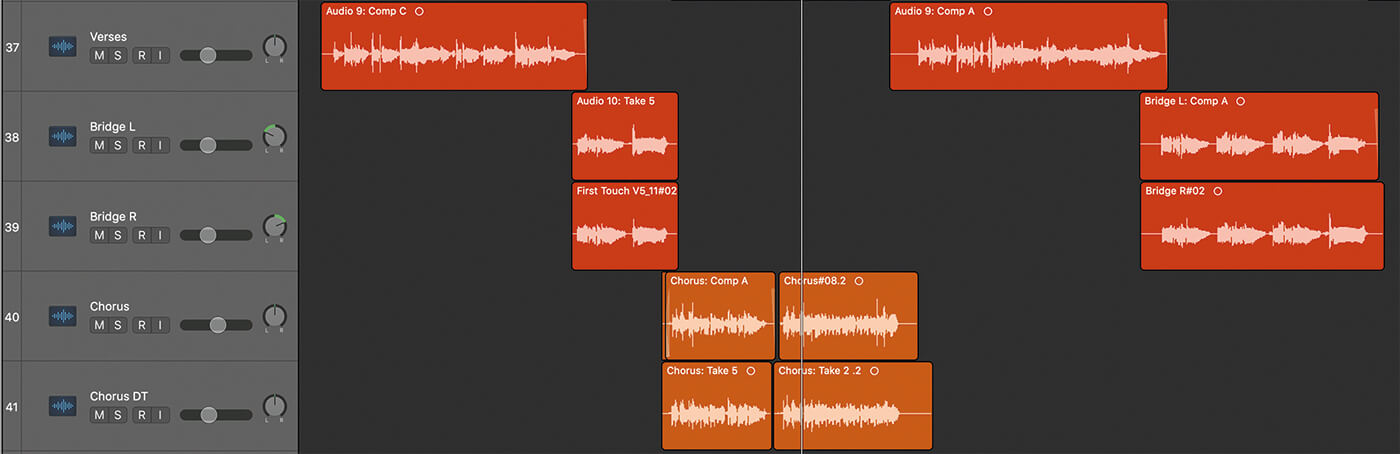
Тюнинг и тайминг
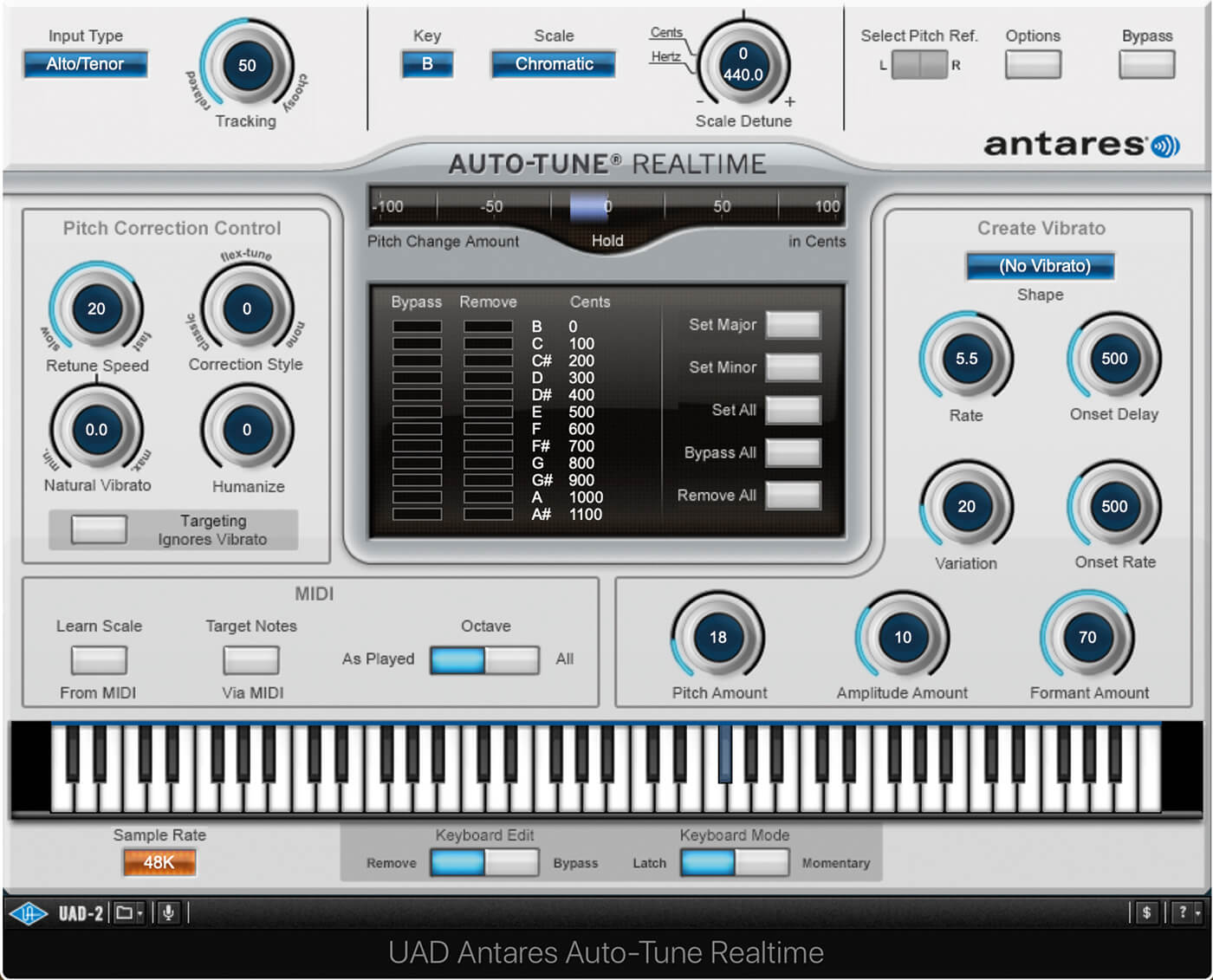
Если вам нужно пододвинуть отдельные моменты по таймингу, просто переместите аудиофайлы, которые вы скомпилировали. Оба вышеупомянутых плагина также позволяют настраивать вокал по времени. Чтобы уменьшить нагрузку на компьютер при использовании плагинов, продюсеры часто рендерят получившийся вокал на новую аудиодорожку (без каких-либо других эффектов) и используют результат в качестве мастер-дубля.
Если вам понравится такой подход, после рендеринга оттюненной версии отключите исходную дорожку с установленным плагином. Но не спешите ее удалять, пока полностью не закончите проект. Если по мере написания трека вы почувствуете, что нужно изменить одну или две строчки, или что вам нужно перенастроить тюн, или выбрать другой дубль, вы скажете себе спасибо за то, что сохранили исходники.
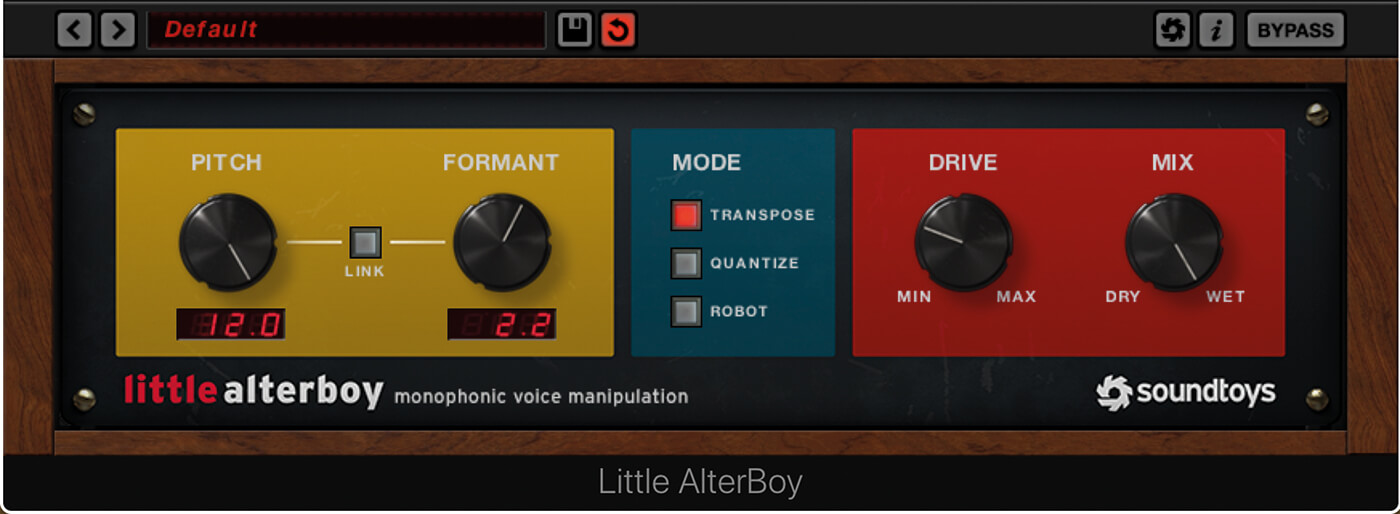
Сведение вокала
Следующим этапом вам нужно выровнять вокальную партию в общем миксе трека, чтобы он звучал как важная часть вашего проекта и имел привилегированный статус относительно других инструментов. Для начала необходимо уделить должное внимание вокалу точно так же, как и любому другому компоненту трека. Это касается характера звучания, динамики и пространства. В этом смысле нет универсального решения, поскольку каждое музыкальное произведение уникально.
Какой микрофон вы использовали? Насколько акустически правильно обработано помещение для записи? Сколько дорожек в вашем проекте? Инструменты акустические или электронные? Это хаус-музыка? Фолк? Каждый жанр, каждый инструмент, каждая мелочь в миксе требуют разного баланса. Поэтому, что касается сведения, важно не просто воспринимать всю полученную информацию о конкретных техниках просто как примеры работы, важно также сопротивляться искушению использовать без изменений любые стандартные пресеты, предложенные плагинами.
Тем не менее, есть некоторая база, которую необходимо понять, если вы хотите, чтобы ваш вокал звучал как можно более профессионально. На всех вокальных дорожках, как правило, используются одни и те же инструменты, независимо от жанра. Скорее всего, вам понадобится эквалайзер, чтобы сформировать характер; компрессор для управления динамикой и реверберация, которая способна придать сухому звуку ощущение пространства.
Эквалайзер служит двум целям. Во-первых, он помогает точно, практически хирургически решать проблемы с нежелательными частотами на записи. Они зачастую могут быть вызваны усилением основного тона в голосе вашего певца вашим микрофоном, предусилителем и акустикой комнаты. Во-вторых, эквалайзер позволяет улучшить характер звучания голоса, поднимая или опуская определенные частотные группы. Такой прием используется, чтобы добавить блеск, цвет, четкость и разборчивость голосу. Чтобы определить, какие частоты нужно усилить, а какие ослабить полагайтесь прежде всего на свой слух.
Компрессия используется для сужения динамического диапазона и часто оказывается необходимой при сведении вокала. Ослабление самых громких пиков позволяет повысить уровень более тихих моментов и может гарантировать, что вокал будет звучать более богато и мощно. Если вам нужен особенно сильный вокал для всей песни целиком или для ее части (например, припева), параллельная компрессия — ваше спасение.
Нью-Йоркская компрессия
Параллельная компрессия, также известная как Нью-Йоркская, является широко распространенной студийной техникой, используемой как во всех пяти районах города, так и за их пределами. Представим, что у вас есть партия ударных, запрограммированная для разных элементов: бочки, малого барабана и хай-хэта. На каждом из каналов установлены свои настройки для эквалайзера и компрессора, соответствующие каждому звуку. Предположим, вы затем группируете все три звука вместе, отправляя их на отдельную шину обработки, где вы добавляете еще один компрессор. Последний будет влиять на все три дорожки и эффективно работать как собирающий компрессор.
Если навесить на шину обработки сильный компрессор с низким порогом срабатывания и высокой степенью сжатия, звук ударных станет мощным, пробивающим. Сам по себе такой экстремальный вариант вряд ли подойдет для большинства треков. Однако, если подмешать обработанный сигнал к оригинальной партии ударных, он добавит миксу веса и уверенности. Эту технику можно применить и к вокалу. Обработка параллельной компрессией — это изящный прием, с помощью которого можно усилить лид-партию во всей песне, если изначальная запись не соответствует настроению и качеству. Точно так же этот метод можно применять только в самых важных частях песни, где требуется дополнительная мощность. Для этого просто используйте автоматизацию.

Пространственные эффекты
Теперь мы переходим к эффектам и начинаем добавлять в микс пространства. Это будет особенно весело, если вам удастся найти вокал, записанный в акустически сухой комнате. После обработки эквалайзером и компрессором, скорее все, вокал звучит немного высоко и сухо. Эту проблему исправляют различные пространственные эффекты, типа реверба или дилея. Их работу давайте разберем на небольшом примере.
Есть еще множество подобных примеров в любых жанрах и стилях. Главное, что нужно понять — пространственная обработка в большинстве случаев не статична. Вместо этого она изменяется, появляется и исчезает там, где это необходимо.
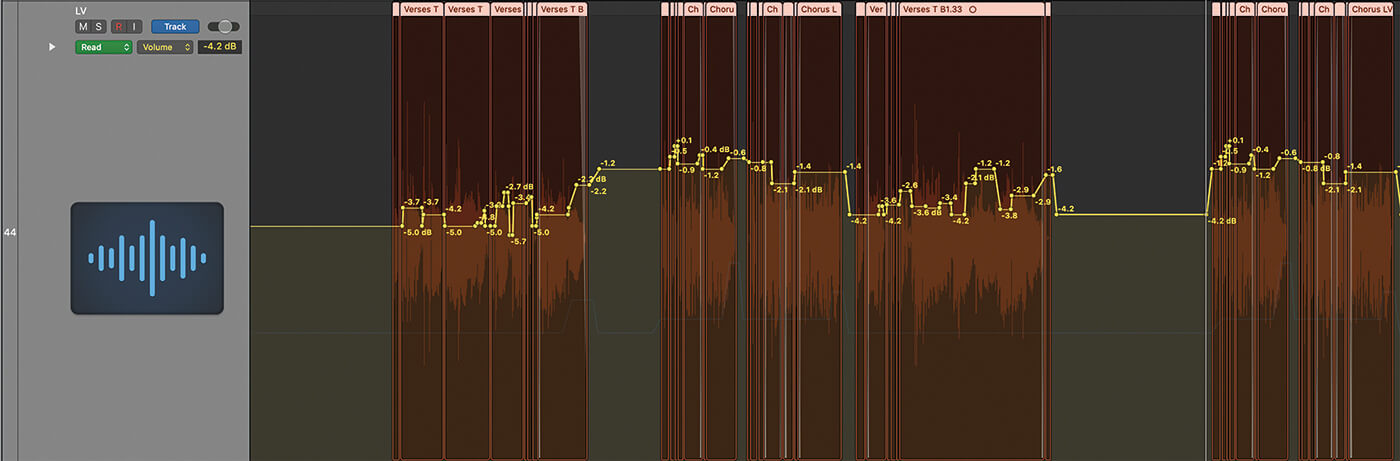
Эффекты
Есть и более простые способы работы с эффектами. В некоторых случаях могут понадобиться статичные реверберация или дилей на протяжении всего трека. Это может быть уместно, в зависимости от того, над чем вы работаете. Возможно, вы записываете мелодию в стиле прогрессив-хаус или какую-нибудь короткую фразу, которая будет появляться и исчезать время от времени. Может быть, вы написали простую песню для акустической гитары и голоса и вам не нужно, чтобы она звучала слишком профессионально. В обоих случаях (и во многих других) действительно простая статическая обработка окажется более эффективной.
Однако, если вы пишете музыку с более динамичной структурой: с взлетами и падениями, дропами и билдапами, куплетами, предприпевами и припевами, — нужно учиться грамотно управлять эффектами. Они, согласно структуре трека, также должны исчезать, чтобы потом в нужный момент снова появиться и порадовать слушателей.
Разумеется, реверберация и дилей не единственные доступные нам эффекты. Например, вокал можно насытить дополнительными искусственными гармониками, как это можно услышать в работах Джеймса Блейка или Джейкоба Кольера. Для такого приема нередко используется вокодер. Это эффект, который создает копии оригинального аудиосигнала с измененной высотой и модифицирует характер их звучания в зависимости от выбранного синтезатора.
Подобный эффект можно достичь, если просто продублировать необходимую дорожку, отсканировать ее в Auto-Tune или Melodyne и изменить ноты в партии. Помимо этого, существуют такие плагины, как Waves Ovox, которые позволяют вам подойти к решению такой задачи творчески.
Вообще, когда дело доходит до обработки звука эффектами, способов на него повлиять бесконечное множество. При чем это касается как легкого, едва заметного улучшения, так и радикального изменения всей партии до неузнаваемости. Каждый конкретный случай уникален, поэтому не бойтесь экспериментировать с чем-то новым, если все проверенные методы не принесли вам желаемых результатов.
Семплирование и ресемплинг
Помимо обработки эффектами не стоит забывать о том, что семплирование само по себе — мощный инструмент. В танцевальной музыке популярны всевозможные статтер-эффекты, которые зацикливают небольшие отрезки вокала. С помощью таких эффектов можно нарезать лид-вокал и разбросать различные партии по всему треку, добавив изменений по высоте и ритму. Также семплеры способны превратить обычный ван-шот семпл в продолжительные устойчивые текстуры, которыми можно играть целые аккорды. После семплирования вокала ничто не мешает вам продолжить играть с ним: поменять ноты в партии, добавить новые эффекты или вообще ресемплировать результат и начинать все сначала.
Гранулярные эффекты
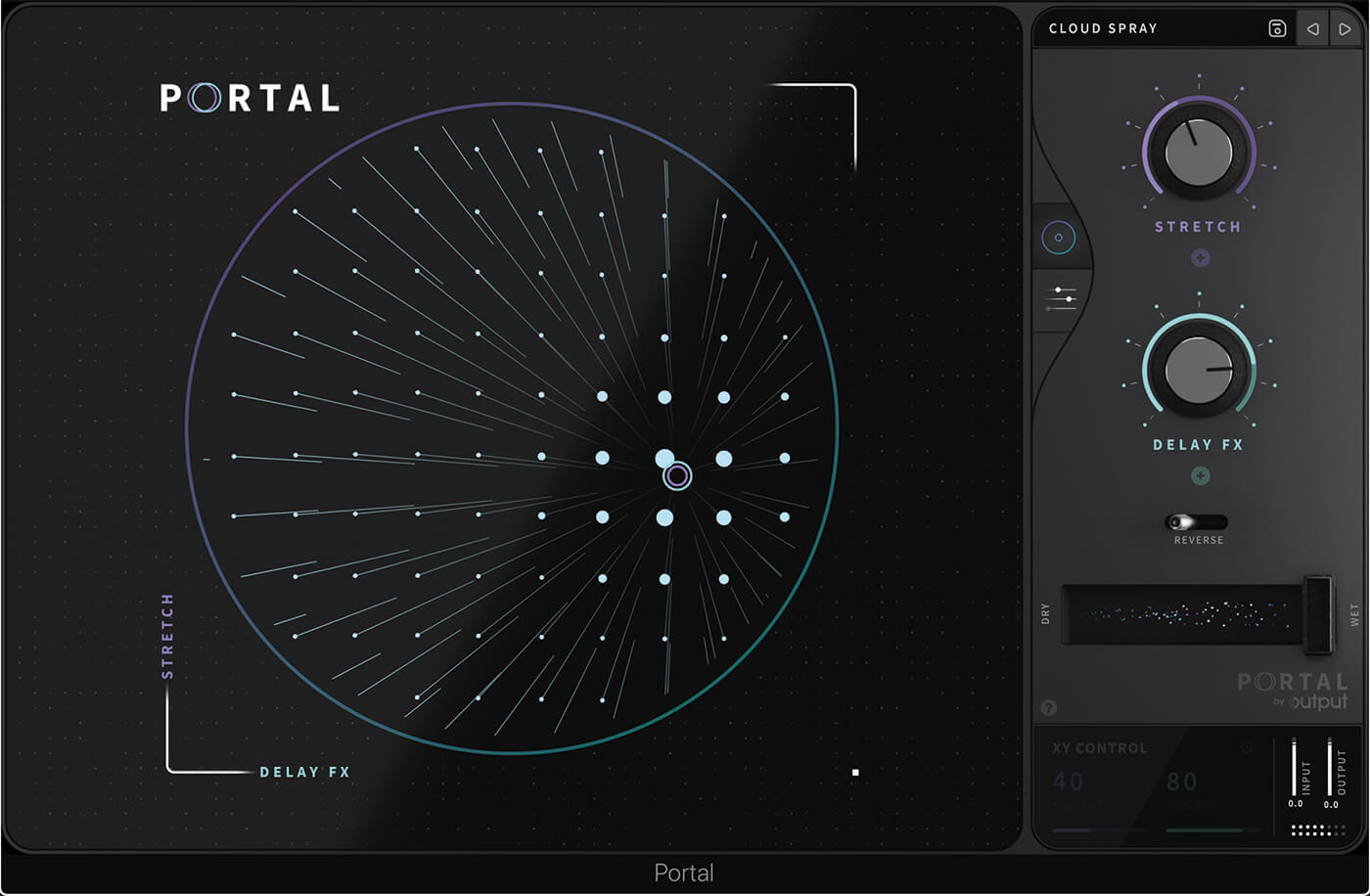
Растягивание семплов по времени было популярным с самого зарождения семплеров. Растягивание вокала (в большинстве семплеров) — это копирование крошечных отрезков семпла для увеличения его длины. Именно поэтому чрезмерное растяжение звучит так зернисто и нечетко. Если вам нравится такое качество, то непременно попробуйте гранулярный синтез для обработки вокала. С его помощью можно разбить исходный сигнал на несколько крошечных кусочков, а после объединить их бесчисленным множеством различных способов, достигая невероятных эффектов.
С более экстремальными настройками гранулярный синтез может превратить ваш вокал в какие-то космические атмосферные звуки, воздушные пэды или тревожные, высокие запилы. Главное помнить, если эксперименты с гранулярным синтезом зашли слишком далеко, и оригинальный вокал больше не узнать, всегда можно использовать технику параллельной обработки.
Читайте также:


